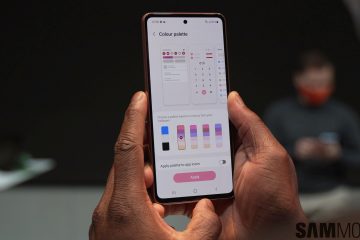A felhasználók különböző hálózati profiltípusokat állíthatnak be meghatározott beállításokkal a biztonság javítása, illetve a fájlok, nyomtatók és egyéb erőforrások megosztása érdekében a Windows 11 rendszerben.
A Windows 11 rendszerben a hálózati profil egy biztonsági készlet és egy adott hálózati kapcsolatra vonatkozó adatvédelmi beállítások. A Windows 11 rendszerben kétféle hálózati profil létezik: nyilvános és privát.
A nyilvános hálózatok olyan hálózatok, amelyek nem az Ön ellenőrzése alatt állnak, például a kávézók Wi-Fi-hálózatai. A nyilvános hálózatok érzékenyebbek a biztonsági fenyegetésekre, ezért a Windows 11 szigorúbb biztonsági beállításokat alkalmaz a nyilvános hálózatokon. Például a Windows 11 nem tölt le automatikusan illesztőprogramokat vagy frissítéseket a nyilvános hálózatokról. A magánhálózatok olyan hálózatok, amelyek az Ön irányítása alatt állnak, például az otthoni hálózat. A magánhálózatok kevésbé érzékenyek a biztonsági fenyegetésekre, ezért a Windows 11 kevésbé korlátozó biztonsági beállításokat alkalmaz a magánhálózatokra. Például a Windows 11 automatikusan letölti az illesztőprogramokat és a frissítéseket a magánhálózatokról.
Ebben az útmutatóban bemutatjuk a hálózati profil típusának megváltoztatásának különböző módjait Windows 11 rendszerben.
Tartalomjegyzék
Itt van a hálózati profil típusának módosítása Windows 11 rendszerben
Hálózati profiltípus módosítása Ethernet-kapcsolathoz
Nyissa meg a Beállítások > Hálózat és internet lehetőséget, majd kattintson az Ethernet oldalra. A „Hálózati profil típusa” részben válassza ki a profiltípust: Nyilvános: Az eszköz nem észlelhető a helyi hálózaton. Ezt a lehetőséget a legtöbb helyen, például otthon, munkahelyen vagy nyilvános helyeken kell használnia.
Privát: Az eszköz felfedezhető a helyi hálózaton. Használja ezt a lehetőséget fájlok vagy egyéb erőforrások, például nyomtatók megbízható helyi hálózaton keresztüli megosztására.
Hálózati profiltípus módosítása Wi-Fi kapcsolathoz
Nyissa meg a Beállítások > Hálózat és internet lehetőséget, majd kattintson a Wi-Fi
További információ: